Tu sei qui
Quarta esercitazione - Edificio a più piani a pianta rettangolare - Progetto, fasi di progetto e schedule - Marco Vanetti
Per la prima volta mi approccio alla creazione di un nuovo progetto, invece che alla creazione di una nuova famiglia (nidificata o meno che sia), e mi propongo la creazione di un progetto più "completo" da un punto di vista didattico possibile. Con completo intendo il completo sfruttamento delle conoscenze apprese sino ad ora, in cui mettere insieme famiglie da me create, gestione delle fasi del progetto, gestione dei costi e degli ingombri tramite schedule. Potrebbe sembrare un esercizio fine a se stesso, però è il mio progetto creato in Revit, e vorrei sperimentare (per quanto mi riguarda chiaramente) la gestione dei parametri condivisi ai fini del computo finale,e se mi è permesso attuare qualche verifica in real-time e far si che il software me lo segnali,tale da rendermelo un programma di progettazione assistita, se così posso definirlo.
Premetto che non voglio creare nulla di morfologicamente complicato, visto che sicuramente avrò numerossisime complicazioni nella gestione delle numerose variabili, quindi mi prefisso la creazione di un edificio multi-piano, con copertura costituita dai pannelli fotovoltaici che avevo creato due esercitazioni fa (e relativi parametri condivisi inerenti il risparmio energetico, adattati a seconda dei piani e degli appartamenti da gestire).
1 - Creazione della struttura
Come premesso mi pongo come obiettivo la creazione di una maglia rettangolare che vada a definire la struttura del mio edificio. In Revit,e immagino in qualsiasi software BIM, è necessario ragionare dal punto di vista "fisico", o cronologico, per cui è importante andare a definire prima di un ipotetico piano, in cui poi spesso capita di aggiungere pilastri in seguito, la struttura (così come in fase di cantiere avviene prima la creazione di fondazioni/struttura e poi rivestimenti e poi finiture, anche Revit ragiona in questo modo).
Per cui, procedendo con ordine, creo un New Project, caricando il template DefaultITAITA.rte (l'ho scaricato in un secondo momento all'installazione del software,che non godeva di template caricabili).
Passo alla vista 0 - Piano terra ----> definisco delle griglie, dal comando Home-Grid ,e le posiziono nel numero che desidero ma in posizione casuale ( come di consueto).
Sapendo che successivamente in corrispondenza del punto di intersezione delle griglie andrò a porre i miei pilastri strutturali in acciaio, posso procedere in due modi.
1) Dal pannello Structure - Column - Structural column associo tramite comando At Grids le colonne al punto di intersezione di ogni piano, e POI regolo la maglia.
2) Regolo la dimensione della maglia strutturale, e POI associo i pilastri.
Da un punto di vista metodologico mi sembra più corretta la seconda, infatti questo è quanto è successo nel caso dell'applicazione del primo metodo:

Per cui è chiaro che sia comunque necessario fare attenzione da subito alle dimensioni delle griglie di riferimento, per cui cambiando dal primo metodo al secondo ho anche esagerato con le lunghezze dei piani,tale da garantirmi il corretto posizionamento dei pilastri.

Come potete vedere ho creato tramite Annotate - Aligned quote una quota allineata che vada a toccare tutti i piani di riferimento, una quota per ogni asse cartesiano. Successivamente ho clickato la scritta EQ e ho stabilito l'equidistanza.

Per andare a definire le distanze e la dimensione totale è sufficiente clickare su uno dei piani in questione, e comparirà la relativa quota temporanea associata, che ne definisce la distanza dal piano al suo fianco. Modificando il suo valore come nella GIF soprastante varia la dimensione di tutta la maglia,mantenendo la regolarità.
Il passo successivo è andare a definire i vari piani che comporranno la struttura, nel mio caso 6, per cui devo dapprima creare i livelli associati ad ogni piano,e poi creare le travi d'acciaio,che andranno poste a questa quota.
Come consigliato a lezione, passando alla vista Nord nei prospetti, tenendo premuto ctrl e clickando su un piano a caso, tipo Piano 0, spostandolo si crea in automatico una copia. Solamente che tramite questo metodo non mi aggiungeva in automatico le viste associate nel browser di progetto, per cui dal pannello Home ho aggiunto un nuovo Level,l'ho disegnato e rinominato ogni volta. EDIT: Mi sono dimenticato che il professore ha detto a lezione che posso andare sul comando Plan-generate e creare piani associati ai livelli di riferimento creati con Ctrl.
Successivamente verifico l'associazione dei pilastri ai livelli, andando a selezionare in Top Level il livello al quale far giungere l'estrusione del pilastro,e imposto l'ultimo piano. Come vedete dalla gif animata passando dal primo piano al sesto adatta in automatico l'altezza. E' importante ho constatato l'opzione Offset,base e top, che aggiunge rispettivamente al piano di partenza e quello di culmine un valore di estrusione aggiuntivo,che va oltre il livello associato.
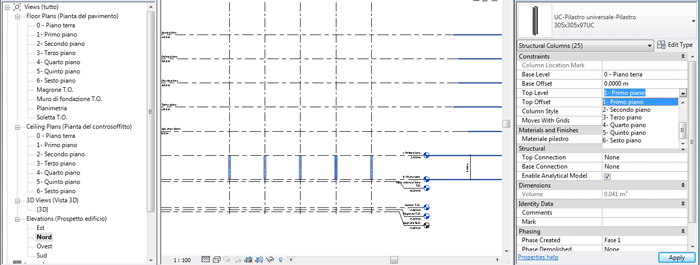
Successivamente passo alle 6 viste planimetriche associate, e creo dal pannello Structural - Beams, per creare le travi,e le associo ai piani di riferimento anch'esse.
Come si può vedere nella gif sottostante a parametri fatti,sia per quanto riguarda l'altezza che per quanto riguarda la pianta, la struttura si adatta di conseguenza alla distanza modificata.

NOTA PER IL PROFESSORE : Professore mi scusi se non verrò a lezione domani ma mi sono rotto il naso con frattura scomposta e domattina tornerò a Torino per farmi operare,quindi non potrò essere presente e terminare la consegna (le sto scrivendo dall'ospedale). A presto, scusi ancora
